Page 1
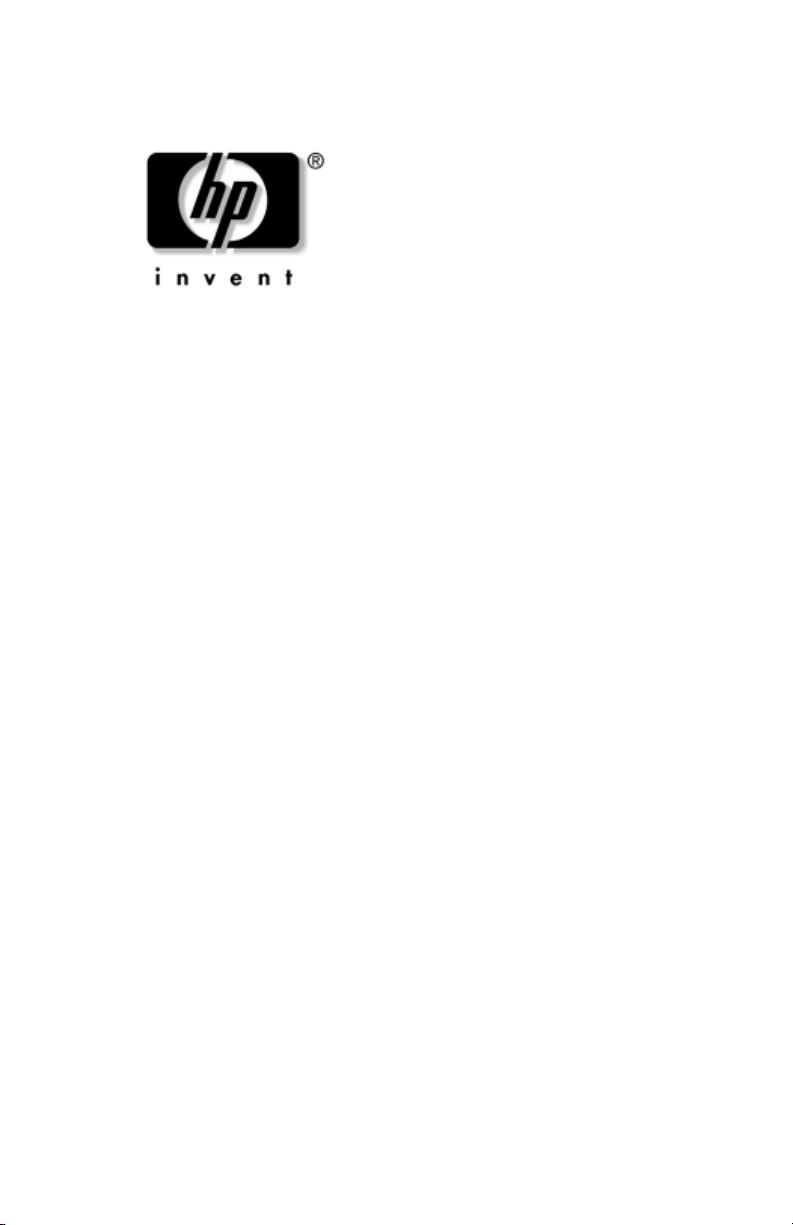
Introduktion
HP Compaq Business Desktops
dc7100 Ultra-Slim Desktop-model
Dokumentets bestillingsnummer: 361200-081
Maj 2004
Benyt denne håndbog, når du er færdig med fremgangsmåden
i håndbogen Hurtig opsætning (findes i trykt format og i
Adobe Acrobat PDF-format på dokumentations-cd’en). Den gøre
det lettere at konfigurere den medfølgende software. Den omfatter
også grundlæggende fejlfindingsoplysninger i tilfælde af problemer
under den første start.
Page 2

© Copyright 2004 Hewlett-Packard Development Company, L.P.
Oplysningerne i denne vejledning kan ændres uden varsel.
Microsoft, MS-DOS, Windows og Windows NT er varemærker tilhørende
Microsoft Corporation i USA og andre lande.
Intel, Pentium, Intel Inside og Celeron er varemærker tilhørende
Intel Corporation i USA og andre lande.
Adobe, Acrobat og Acrobat Reader er varemærker eller registrerede
varemærker, der tilhører Adobe Systems Incorporated.
De eneste garantier for HP-produkter og -tjenester er anført i den udtrykkelige
erklæring om garanti, der leveres med de pågældende produkter og tjenester.
Intet heri må fortolkes som værende en yderligere garanti. HP er ikke ansvarlig
for tekniske og redaktionelle fejl eller udeladelser heri.
Dette dokument indeholder oplysninger, der er beskyttet af lov om
copyright. Ingen del af dette dokument må fotokopieres, reproduceres
eller oversættes til et andet sprog uden forudgående skriftligt samtykke
fra Hewlett-Packard Company.
ADVARSEL: Tekst, der er fremhævet på denne måde, betyder, at
Å
hvis vejledningen ikke følges, kan det medføre personskade eller død.
FORSIGTIG: Tekst, der er fremhævet på denne måde, betyder,
Ä
at hvis vejledningen ikke følges, kan det medføre beskadigelse
af udstyret eller tab af data.
Introduktion
HP Compaq Business Desktops
dc7100 Ultra-Slim Desktop-model
Første udgave (Maj 2004)
Dokumentets bestillingsnummer: 361200-081
Page 3
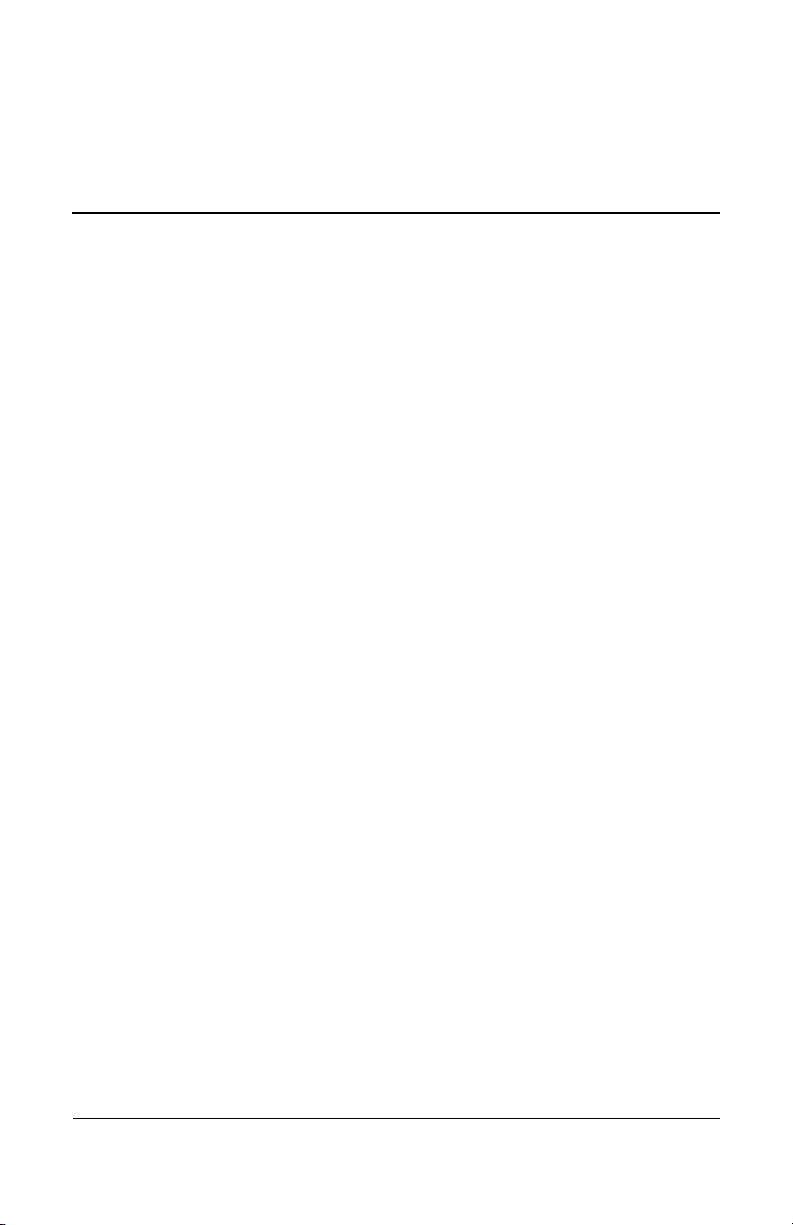
Indholdsfortegnelse
Installation og tilpasning af softwaren. . . . . . . . . . . . . . . . . .1
Installation af operativsystemet. . . . . . . . . . . . . . . . . . . .1
Sikkerhedsopdateringer fra Microsoft . . . . . . . . . . . . . . .2
Installation af Microsofts kritiske opdateringer,
der er indlæst på dit system. . . . . . . . . . . . . . . . . . . .2
Overførsel af opdateringer fra
Microsofts websted Windows Update . . . . . . . . . . .3
Hjælp til handicappede . . . . . . . . . . . . . . . . . . . . . . . . . .4
Installation og opgradering af enhedsdrivere . . . . . . . . .4
Tilpasning af skærmen. . . . . . . . . . . . . . . . . . . . . . . . . . .5
Beskyttelse af softwaren . . . . . . . . . . . . . . . . . . . . . . . . . . . .5
Overførsel af filer og indstillinger . . . . . . . . . . . . . . . . . . . . .5
Gendannelse af softwaren . . . . . . . . . . . . . . . . . . . . . . . . . . .5
Slukning af computeren . . . . . . . . . . . . . . . . . . . . . . . . . . . . .6
Arbejde med MultiBay. . . . . . . . . . . . . . . . . . . . . . . . . . . . . .7
“Hot-plug” eller “hot-swap” af MultiBay-drev. . . . . . . .8
Lukning og åbning af MultiBay-sikkerhedslåsen . . . . . .8
Udtagning af et drev fra MultiBay . . . . . . . . . . . . . . . .12
Isætning af et drev i MultiBay. . . . . . . . . . . . . . . . . . . .13
Partitionering og formatering
af en MultiBay-harddisk . . . . . . . . . . . . . . . . . . . . . . . .14
Søgning efter flere oplysninger . . . . . . . . . . . . . . . . . . . . . .15
Sådan finder du lovmæssige oplysninger . . . . . . . . . . .16
Brug af dokumentations-cd’en . . . . . . . . . . . . . . . . . . .17
Før du ringer efter teknisk support. . . . . . . . . . . . . . . . . . . .18
Nyttige tip. . . . . . . . . . . . . . . . . . . . . . . . . . . . . . . . . . . . . . .20
Introduktion www.hp.com iii
Page 4

Indholdsfortegnelse
Grundlæggende fejlfinding . . . . . . . . . . . . . . . . . . . . . . . . .22
Afhjælpning af generelle problemer . . . . . . . . . . . . . . .22
Afhjælpning af problemer
med installation af hardware . . . . . . . . . . . . . . . . . . . . .28
Tolkning af lysdioder og lydsignaler
for diagnosticering. . . . . . . . . . . . . . . . . . . . . . . . . . . . .31
Bestilling af Vejledning til fejlfinding. . . . . . . . . . . . . .38
iv www.hp.com Introduktion
Page 5

Introduktion
Installation og tilpasning af softwaren
FORSIGTIG: Tilføj ikke hardwareenheder eller enheder fra tredjepart
Ä
til computeren, før operativsystemet er installeret. Dette kan forårsage
fejl og kan forhindre, at operativsystemet installeres korrekt.
Installation af operativsystemet
Første gang du tænder computeren, installeres operativsystemet
automatisk. Dette tager cirka 5 til 10 minutter afhængigt af, hvilket
operativsystem der installeres. Læs og følg instruktioner på skærmen
omhyggeligt for at fuldføre installationen.
FORSIGTIG: SLUK IKKE PC’EN, FØR INSTALLATIONSPROCESSEN
Ä
ER HELT FÆRDIG, når først den automatiske installation er begyndt.
Hvis du slukker computeren under installationsprocessen, risikerer du
at beskadige den software, der kører computeren, eller at forhindre
korrekt installation.
Hvis computeren leveres med operativsystemer på mere end ét
✎
sprog på harddisken, kan installationen tage op til 60 minutter.
Hvis computeren ikke blev leveret med et Microsoft-operativsystem,
er dele af denne dokumentation ikke gældende. Instruktioner i
komplet installation og konfiguration af operativsystemet finder
du i den dokumentation til operativsystemet, som fulgte med
computeren. Yderligere oplysninger er tilgængelige i online
Hjælp, når du har installeret operativsystemet.
Introduktion www.hp.com 1
Page 6
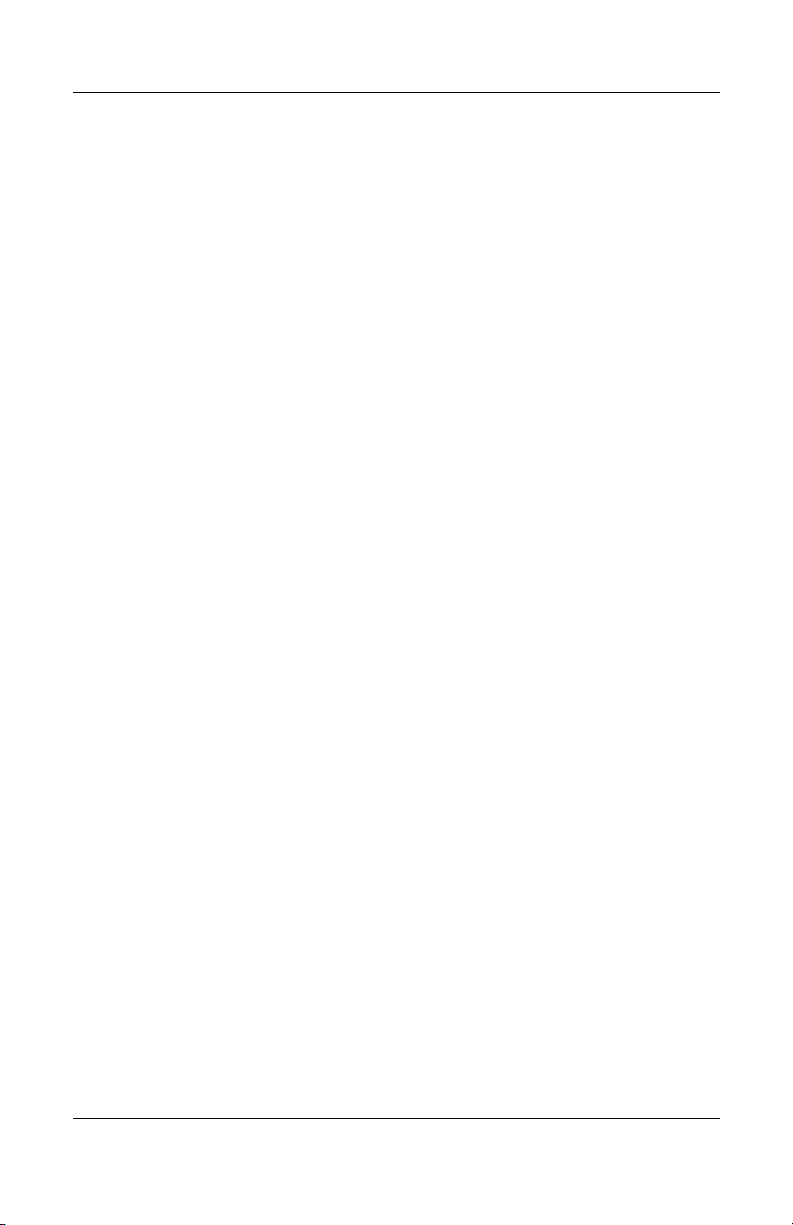
Introduktion
Sikkerhedsopdateringer fra Microsoft
Dette system leveres fra HP’s fabrik med de af Microsofts kritiske
opdateringer, der var tilgængelige på afsendelsestidspunktet.
De er indlæst på systemet og klar til at blive installeret. HP
og Microsoft anbefaler stærkt, at du installerer de af Microsofts
sikkerhedsopdateringer, der er indlæst på systemet, og derefter
opretter forbindelse til webstedet med opdateringer til
Microsoft Windows og henter eventuelle nye kritiske
sikkerhedsopdateringer fra Microsoft, der anbefales til
dit operativsystem.
Installation af Microsofts kritiske opdateringer,
der er indlæst på dit system
Installer de kritiske opdateringer, der er indlæst på systemet,
før du opretter forbindelse til internettet.
1. Klik på Start > Alle programmer > Software Setup.
velkomstside vises.
En
2. Klik på Next på velkomstsiden.
a. Hvis Microsoft Windows XP Service Pack Hotfixes
vises som programvalget Software Setup, skal du
kontrollere, at det er markeret.
b. Hvis Microsoft Windows XP Service Pack Hotfixes
ikke vises som programvalget Software Setup, er
opdateringerne installeret fra fabrikken. Klik på Cancel,
og gå videre til trin 5.
3. Klik på Next for at fortsætte installationen.
En statuslinje angiver status for installationen.
4. Klik på Finish i vinduet Setup Complete for at genstarte
computeren.
5. Fortsæt med vejledningen i afsnittet Downloading Updates
from the Microsoft Windows Update Web site for at sikre,
at du har alle de nyeste opdateringer til systemet.
2 www.hp.com Introduktion
Page 7

Introduktion
Overførsel af opdateringer fra Microsofts websted
Windows Update
1. Når du skal konfigurere din internetforbindelse, skal du
klikke på Start > Internet Explorer og følge vejledningen
på skærmen.
2. Klik på knappen Start, når der er oprettet forbindelse til
internettet.
3. Vælg menuen Alle programmer.
Klik på hyperlinket Windows Update øverst i menuen.
Du bliver dirigeret til Microsofts websted Windows Update.
Der vises et eller flere pop-up-vinduer, der spørger, om du vil
installere et program fra
4. Klik på Ye s for at installere programmerne fra
www.microsoft.com.
5. Klik på hyperlinket Scan for Updates, når det vises.
Klik på hyperlinket Critical Updates and Service Packs,
når det vises under overskriften Pick updates to install.
www.microsoft.com.
En liste med opdateringer vises, hvor alle opdateringerne
som standard er markeret.
Det anbefales, at du installerer alle de opdateringer, der er
vist i dette afsnit.
6. Klik på hyperlinket Review and Install Updates.
7. Klik på knappen Install Now. Derved startes overførslen af
de kritiske opdateringer, som installeres automatisk.
8. Når opdateringerne er installeret, beder Windows XP dig om
at genstarte computeren. Husk at gemme de filer og dokumenter,
der er åbne, før du genstarter computeren. Vælg herefter Ye s
for at genstarte computeren.
Introduktion www.hp.com 3
Page 8

Introduktion
Hjælp til handicappede
HP har forpligtet sig til at designe produkter, tjenester og
programmer, der er mere brugervenlige og lettilgængelige for alle
kunder. HP-produkter med Microsoft Windows XP installeret på
forhånd, eller som er parat til XP, er designet med henblik på nem
adgang. Disse produkter er testet sammen med branchens førende
AT-produkter (Assistive Technology) for at sikre lige adgang – når
som helst og hvor som helst . . . for alle.
Installation og opgradering af enhedsdrivere
Når du installerer de valgfrie hardwareenheder efter at have
fuldført installationen af operativsystemet, skal du også installere
driverne for de enkelte enheder.
Hvis du bliver bedt om I386-mappen, skal du erstatte stiangivelsen
med
C:\i386, eller bruge knappen Gennemse i dialogboksen for
at finde mappen i386. Derved dirigeres operativsystemet til de
korrekte drivere.
Hent den nyeste supportsoftware, inklusive supportsoftware til
operativsystemet, på
vælg Download drivers and software, indtast computerens
modelnummer, og tryk på
Du kan også få den nyeste supportsoftware på en cd-rom.
Følgende websted indeholder oplysninger om, hvordan du
køber et abonnement med supportsoftware på cd-rom:
www.hp.com. Klik på support & drivers,
Enter.
http://h18000.www1.hp.com/support/files/desktops/us/
purchase.html
Hvis computeren er udstyret med et cd-rw-drev, skal du installere
✎
det tilhørende program for at kunne skrive til drevet. Hvis du vil
installere programmet, skal du dobbeltklikke på ikonet Setup
Software på skrivebordet eller dobbeltklikke på programstarteren
og vælge indstillingen Easy CD Creator and Direct CD, når du
bliver bedt om det.
4 www.hp.com Introduktion
Page 9

Tilpasning af skærmen
Du kan vælge og ændre skærmmodellen, opdateringshastigheder,
skærmopløsninger, farveindstillinger, skrifttypestørrelser og
strømstyringsindstillinger. Til dette formål skal du højreklikke på
skrivebordet i Windows og derefter klikke på Egenskaber for at
ændre skærmindstillingerne. Yderligere oplysninger finder i den
online dokumentation, der fulgte med det grafikcontrollerprogrammet,
eller den dokumentation, der fulgte med skærmen.
Beskyttelse af softwaren
Sikkerhedskopier al systemsoftware, alle programmer og relaterede
filer, som er lagret på harddisken, for at forhindre tab eller
beskadigelse af softwaren. I dokumentationen til operativsystemet
eller programmerne til sikkerhedskopiering kan du finde anvisninger
på, hvordan du sikkerhedskopierer datafilerne.
Overførsel af filer og indstillinger
Introduktion
Brug guiden Overførsel af filer og indstillinger i Microsoft
Windows XP til at flytte filer og indstillinger fra din gamle
computer til den nye. Klik på Start > Alle programmer >
Tilbehør > Systemværktøjer > Guiden Overførsel af filer
og indstillinger.
Gendannelse af softwaren
Gendan det oprindelige operativsystem og den software, der er
installeret fra fabrikken, ved hjælp af cd’en Restore Plus! og de
andre cd’er, der fulgte med computeren. Læs og følg de anviste
instruktioner i gendannelse, som fulgte med computeren.
Kontakt kundesupporttjenesten i forbindelse med spørgsmål
til eller problemer med denne cd.
Introduktion www.hp.com 5
Page 10
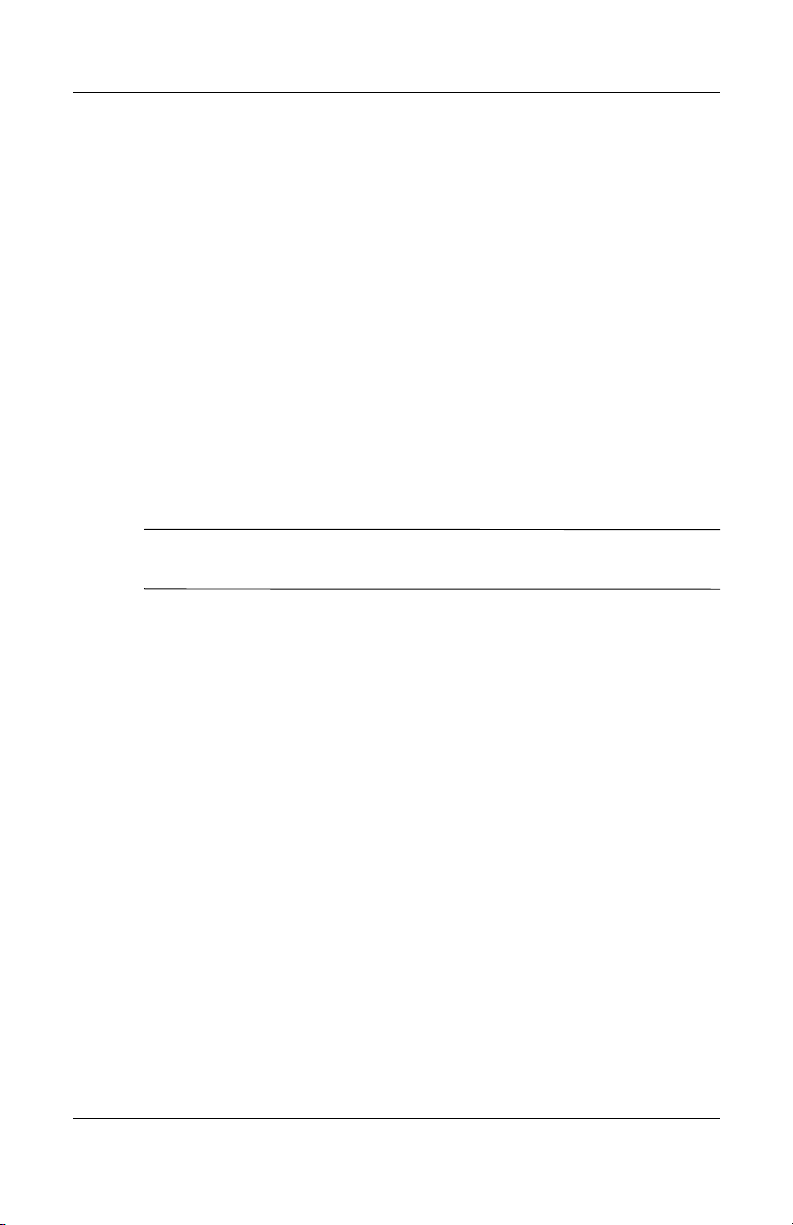
Introduktion
Slukning af computeren
Hvis du vil slukke computeren korrekt, skal du først lukke
softwaren til operativsystemet. Klik på Start > Luk computeren
i Microsoft Windows XP Professional. Klik på Start > Luk
computeren i Microsoft Windows XP Home. Computeren
slukker automatisk.
Afhængigt af operativsystemet skifter computeren til en
strømbesparende tilstand eller “standby” i stedet for at slukke
computeren automatisk, når du trykker på afbryderknappen.
På denne måde kan du spare energi uden at lukke programmerne.
På et senere tidspunkt kan du genoptage brugen af computeren
uden først at skulle genstarte operativsystemet og uden at
miste data.
FORSIGTIG: Hvis du tvinger computeren manuelt til at slukke,
Ä
kan det medføre tab af data.
Tryk på afbryderknappen, og hold den nede i fire sekunder for
at slukke computeren. Hvis du slukker computeren manuelt,
ignoreres standbytilstanden, og du risikerer at miste data.
Kør computerens opsætningsprogram for at omkonfigurere
afbryderknappen, så den får en Til/ Fra-funktion. Se i Vejledning
til computeropsætning (F10) på dokumentations-cd’en for at få
flere oplysninger om hjælpeprogrammet Computer Setup.
6 www.hp.com Introduktion
Page 11

Arbejde med MultiBay
MultiBay er et drevrum, der understøtter forskellige ekstra
flytbare 12,7-mm drev, herunder:
■ MultiBay 1,44 MB diskettedrev*
■ MultiBay cd-rom-drev*
■ MultiBay cd-rw-drev
■ MultiBay dvd-rom-drev
■ MultiBay cd-rw/dvd-rom-kombinationsdrev
■ MultiBay SMART-harddisk
*Kan tilsluttes som hot-plug eller hot-swap
FORSIGTIG: Sådan undgår du tab af data og beskadigelse
Ä
af computeren eller et drev:
■ Før du håndterer et drev, skal du fjerne statisk elektricitet fra
dig selv. Undgå at røre stikket ved håndtering af et drev.
■ Sørg for, at der ikke sidder et medie i drevet, f.eks. disketter,
cd’er eller dvd-rom’er, og at drevbakken er lukket, inden du
fjerner, rejser med, sender eller opbevarer drevet.
■ Håndter drevet forsigtigt. Undgå at være for hårdhændet, når
du sætter det i, og undgå at tabe det eller trykke på dækslet.
■ Udsæt ikke harddisken for væske, høje eller lave temperaturer
eller produkter med magnetiske felter, som f.eks. skærme eller
højttalere.
■ Placer drevet i en boblepakning eller andet beskyttelsesmateriale,
hvis det skal sendes med post, og angiv på pakken, at den skal
behandles forsigtigt. “Forsigtig”.
Introduktion
Introduktion www.hp.com 7
Page 12

Introduktion
“Hot-plug” eller “hot-swap” af MultiBay-drev
FORSIGTIG: Gør følgende for at forhindre beskadigelse af computeren
Ä
og drevet samt tab af data: Sluk computeren, inden du fjerner eller isætter
en harddisk. Fjern aldrig en harddisk, mens computeren er tændt eller i
standbytilstand. Tænd computeren, og sluk den derefter for at sikre, at den
ikke er i standbytilstand.
Hvis computeren kører et forudinstalleret operativsystem fra HP,
kan du installere eller fjerne et diskettedrev eller et cd-rom-drev,
mens computeren er tændt, slukket eller i standby.
FORSIGTIG: Når du har installeret et optisk drev, mens computeren
Ä
er tændt, skal du genstarte computeren for at sikre, at det optiske
drev fungerer korrekt, når der anvendes programmer til optagelse,
sikkerhedskopiering og videoafspilning.
Lukning og åbning af MultiBay-sikkerhedslåsen
Når den er lukket, deaktiverer MultiBay-sikkerhedslåsen
MultiBay-udløsergrebet, så det drev, der er installeret i det
pågældende MultiBay, ikke kan fjernes.
ADVARSEL: Træk ledningen ud af stikket, og lad de interne
Å
komponenter køle af, før du rører dem, for at mindske risikoen for
personskade på grund af elektrisk stød og /eller varme overflader.
ADVARSEL: Sæt ikke telekommunikations- eller telefonstik i stikkene
Å
til netværkscontrolleren (NIC), da der er risiko for elektrisk stød,
brand eller beskadigelse af udstyret.
FORSIGTIG: Statisk elektricitet kan beskadige de elektroniske
Ä
komponenter i computeren eller ekstraudstyret. Inden disse procedurer
påbegyndes, skal du sikre dig, at du har afladet dig selv for statisk
elektricitet ved at røre en metalgenstand med jordforbindelse.
8 www.hp.com Introduktion
Page 13

Introduktion
Sådan installeres et drev i MultiBay-enheden:
1. Hvis Smart Cover-låsen er aktiveret, skal du genstarte
computeren og gå ind i hjælpeprogrammet Computer Setup
for at deaktivere den.
2. Luk computeren korrekt via operativsystemet, og sluk
derefter eventuelle tilsluttede enheder.
3. Tag netledningen ud af stikket og computeren, og afbryd
alle eksterne enheder.
4. Læg computeren på siden med gummipuderne nedad. Hvis
computeren anvendes i en towerkonfiguration, skal du fjerne
computeren fra foden.
5. Løsn fingerskruen bag på computeren 1, skub adgangspanelet
mod bagsiden af computeren 2, og løft det derefter af.
Fjernelse af adgangspanelet
Introduktion www.hp.com 9
Page 14

Introduktion
Lukning af MultiBay-sikkerhedslås
6. Skub låsen mod computerens venstre side, indtil den er indkoblet.
7. Sæt adgangspanelet på igen.
8. Monter foden igen efter ønske.
9. Tilslut alle eksterne enheder, tilslut netledningen i stikket,
og tænd computeren.
10. Brug hjælpeprogrammet Computer Setup til at aktivere
Smart Cover-låsen, hvis nødvendigt.
Sådan løsnes MultiBay-enhedens sikkerhedslås:
1. Hvis Smart Cover-låsen er aktiveret, skal du genstarte
computeren og gå ind i hjælpeprogrammet Computer Setup
for at deaktivere den.
2. Luk computeren korrekt via operativsystemet, og sluk
derefter eventuelle tilsluttede enheder.
3. Tag netledningen ud af stikket og computeren, og afbryd
alle eksterne enheder.
10 www.hp.com Introduktion
Page 15

Introduktion
4. Læg computeren på siden med gummipuderne nedad. Hvis
computeren anvendes i en towerkonfiguration, skal du fjerne
computeren fra foden.
5. Løsn fingerskruen bag på computeren, skub adgangspanelet
mod bagsiden af computeren, og løft det derefter af.
6. Løft yderdelen af låsen nedad 1, og skub låsen hen mod
computerens højre side 2, indtil den er deaktiveret.
Åbning af MultiBay-sikkerhedslåsen
7. Sæt adgangspanelet på igen.
8. Monter foden igen efter ønske.
9. Tilslut alle eksterne enheder, tilslut netledningen i stikket,
og tænd computeren.
10. Brug hjælpeprogrammet Computer Setup til at aktivere
Smart Cover-låsen, hvis nødvendigt.
Introduktion www.hp.com 11
Page 16

Introduktion
Udtagning af et drev fra MultiBay
1. Fjern flytbare medier, f.eks. cd’er, fra drevet.
2. Før du fjerner et optisk drev eller et diskettedrev, skal du
stoppe drevet med ikonet Sikker fjernelse af hardware
på proceslinjen i Windows XP.
3. Hvis du ikke installerer cd-rom-drevet som hot-swap, skal
du lukke alle programmer, der kører, lukke operativsystemet
korrekt ned og slukke computeren.
4. Åbn MultiBay-sikkerhedslåsen, hvis den er lukket. Se “Lukning
og åbning af MultiBay-sikkerhedslåsen” på side 8 for at få flere
oplysninger.
5. Skub udløserhåndtaget ned (eller mod computerens venstre
side, hvis computeren er i desktopposition) 1 for at udløse
drevet 2 fra MultiBay-enheden.
Udtagning af et drev fra MultiBay-enheden
(vises med USDT i towerkonfiguration)
12 www.hp.com Introduktion
Page 17

Isætning af et drev i MultiBay
1. Fjern eventuelle flytbare medier, f.eks. cd’er, fra drevet.
2. Hvis du ikke installerer cd-rom-drevet som hot-swap, skal
du lukke alle programmer, der kører, lukke operativsystemet
korrekt ned og slukke computeren.
3. Skub drevet ind i MultiBay-soklen, mens du vender den øverste
del af drevet mod venstre (eller opad, hvis computeren er angivet
til desktopkonfiguration) og drevstikket hen mod computeren.
Skub det helt ind for at sikre, at strømforbindelsen er korrekt.
Introduktion
Isætning af et drev i MultiBay-enheden
(vises med USDT i towerkonfiguration)
4. Når du har installeret et optisk drev, mens computeren er tændt,
skal du genstarte computeren for at sikre, at det optiske drev
fungerer korrekt, når der anvendes programmer til optagelse,
sikkerhedskopiering og videoafspilning.
Hvis du benytter et andet operativsystem end Microsoft Windows XP,
✎
skal du installere et lydkabel for at kunne bruge drevets lydfunktion.
Introduktion www.hp.com 13
Page 18

Introduktion
5. Luk MultiBay-sikkerhedslåsen efter ønske. Se “Lukning og
åbning af MultiBay-sikkerhedslåsen” på side 8 for at få flere
oplysninger.
Kontroller, at de nødvendige enhedsdrivere er installeret i
systemet, hvis enheden ikke vil starte. Hvis de ikke allerede
findes på computeren, kan du hente dem på HP’s websted på
www.hp.com. Klik på Support & drivers, vælg Download
drivers and software, indtast computerens modelnummer,
og tryk på
Enter.
Partitionering og formatering af en MultiBay-harddisk
Du skal være logget på som administrator eller som medlem
✎
af administratorgruppen for at kunne udføre denne procedure.
1. Afslut alle programmer, luk operativsystemet, og sluk
computeren.
2. Isæt harddisken i MultiBay-soklen. Se “Isætning af et drev
i MultiBay” på side 13 for at få flere oplysninger.
3. Tænd computeren.
4. Klik på Start.
5. Højreklik på Denne computer, og klik derefter på Administrer.
6. Klik på Lagring, og dobbeltklik derefter på Diskhåndtering.
7. Højreklik på MultiBay-harddisken, og klik derefter på Partition.
Læs omhyggeligt alle oplysninger, og følg de instruktioner,
der vises på skærmen.
Se online Hjælp (klik på Handling > Hjælp) for at få yderligere
oplysninger.
14 www.hp.com Introduktion
Page 19

Søgning efter flere oplysninger
Se på dokumentations-cd’en for at få yderligere produktoplysninger
i et lettilgængeligt PDF-format. Cd’en indeholder følgende
publikationer:
■ Hurtig opsætning (findes i trykt format og i Adobe Acrobat
PDF-format på cd’en) Indeholder oplysninger om at tilslutte
computeren og de ydre enheder.
■ Introduktion (findes i trykt format og i Adobe Acrobat
PDF-format på cd’en) Gør det lettere at konfigurere den
medfølgende software og omfatter grundlæggende oplysninger
om fejlfinding i tilfælde af problemer under den første start.
■ Hardwarevejledning (i PDF-format på cd’en) Giver en
oversigt over produkthardwaren og vejledning i opgradering
af denne serie af computere. Omfatter oplysninger om
RTC-batterier, hukommelse og strømforsyning.
■ Vejledning til computeropsætning (F10) (i PDF-format
på cd’en) Omfatter vejledning i brugen af dette værktøj til
omkonfiguration eller ændringer af standardindstillingerne
med henblik på vedligeholdelse eller ved installation af nye
hardwareenheder.
Introduktion
■ Vejledning til desktopadministration (i PDF-format på cd’en)
Indeholder definitioner og praktisk vejledning i de
sikkerhedsfunktioner og Intelligent Manageability-funktioner,
der er forinstalleret på udvalgte modeller.
Introduktion www.hp.com 15
Page 20

Introduktion
■ Vejledning til netværks- og Internetkommunikation
■ Vejledning til fejlfinding (i PDF-format på cd’en) En omfattende
■ Oplysninger om sikkerhed og regulativer (i PDF-format på
Hvis computeren ikke indeholder et cd-rom-drev, kan du
✎
hente produktdokumentationen på internettet på adressen
http://www.hp.com. Klik på support & drivers, vælg See
support and troubleshooting information, indtast
computerens modelnummer, og tryk på Enter.
(i PDF-format på cd’en) Indeholder grundlæggende
netværksoplysninger og instruktioner i installation af
enhedsdrivere og brug af de forudinstallerede NIC-funktioner
(Network Interface Controller) på udvalgte computermodeller.
Omfatter også oplysninger om internetudbydere og brug af
internettet.
vejledning med nyttige tip til fejlfinding af computeren og
situationer med eventuelle hardware- eller softwareproblemer.
Indeholder oplysninger om diagnostiske koder foruden
oplysninger om kørsel af computerdiagnosticeringsfunktioner
i Windows.
cd’en) Indeholder sikkerheds- og lovmæssige oplysninger,
der sikrer, at produktet overholder amerikansk, canadisk
og forskellige internationale regulativer.
Sådan finder du lovmæssige oplysninger
Computeren er en digital enhed i Klasse B ifølge Del 15 i
FCC -regulativerne. Se i vejledningen Oplysninger om sikkerhed
og regulativer på dokumentations-cd’en for at få oplysninger
om Klasse B.
16 www.hp.com Introduktion
Page 21

Brug af dokumentations-cd’en
1. Sæt cd’en i cd-rom-drevet.
Der kan forekomme en kort pause, mens softwaren på cd’en
kontrollerer de internationale indstillinger i Windows. Hvis
der ikke findes en nyere version af Adobe Acrobat eller
Acrobat Reader på computeren, bliver den automatisk
installeret fra cd’en.
2. Læs og følg vejledningen for at gennemføre installationen.
Oversigten over dokumenterne vises på det sprog, der blev
valgt under den oprindelige opsætning af systemet, eller som
blev angivet senere under International i Windows. Oversigten
vises på engelsk, hvis det pågældende sprog ikke findes på cd’en.
3. Klik på titlen på det dokument, du vil læse.
Hvis der ikke er cd-rom-drevaktivitet i to minutter eller mere, kan
det skyldes, at automatisk afspilning ikke er aktiveret på computeren.
Sådan starter du dokumentations-cd’en, hvis den ikke starter
automatisk:
Introduktion
1. Klik på Start > Kør.
2. Skriv:
X:\DocLib.exe
(hvor X er bogstavbetegnelsen for cd-rom-drevet).
3. Klik på OK.
Hvis computeren benytter operativsystemet Linux, starter
dokumentations-cd’en ikke automatisk.
Hvis du vil finde yderligere hardwaredokumentation til computeren,
skal du gennemse mappen HelpFiles på cd’en. Hvis du vil
gennemse dokumenterne på cd’en, skal du hente og installere
Adobe Acrobat Reader til Linux fra
Introduktion www.hp.com 17
www.adobe.com.
Page 22

Introduktion
Før du ringer efter teknisk support
Hvis du har problemer med computeren, kan du prøve de
relevante løsninger herunder for at finde det nøjagtige problem,
før du ringer til teknisk support.
■ Kør hjælpeprogrammet Diagnostics for Windows: Se Vejledning
til fejlfinding på dokumentations-cd’en for at få flere oplysninger.
■ Kør DPS (Drive Protection System) Self-Test i computerens
opsætningsprogram. Se Vejledning til computeropsætning (F10)
på dokumentations-cd’en for at få yderligere oplysninger.
■ Kontroller lysdioden for strømforsyning på computerens
forside for at se, om den blinker rødt. De blinkende lysdioder
er fejlkoder, som gør det lettere at diagnosticere problemet.
Se under “Tolkning af lysdioder og lydsignaler
for diagnosticering” på side 31 i denne vejledning for at
få flere oplysninger.
■ Hvis skærmen er tom, og der findes et andet skærmstik, skal
du tilslutte skærmen til det. Du kan også udskifte skærmen
med en skærm, som du ved fungerer korrekt.
■ Hvis du arbejder i et netværk, skal du prøve at tilslutte en
anden computer med et andet computerkabel til netværksstikket.
Der kan være problemer med netværksstikket eller kablet.
■ Hvis du har tilføjet ny hardware for nylig, skal du fjerne
hardwaren igen, og kontrollere om computeren nu fungerer
korrekt.
■ Hvis du har tilføjet ny software for nylig, skal du fjerne
installationen af softwaren, og kontrollere, om computeren
fungerer korrekt.
■ Start computeren i fejlsikret tilstand for at se, om den starter,
uden at alle driverne er indlæst. Når du starter operativsystemet,
skal du vælge den senest kendte konfiguration.
18 www.hp.com Introduktion
Page 23

■ Se den omfattende tekniske support online på
www.hp.com/support.
■ Se under afsnittet “Nyttige tip” på side 20 i denne vejledning
for at få flere generelle forslag.
■ Se den omfattende Vejledning til fejlfinding på
dokumentations-cd’en for at få flere oplysninger.
■ Kør cd’en Restore Plus! cd’en.
FORSIGTIG: Når du kører gendannelses-cd’en, slettes alle data
Ä
på harddisken.
HP Instant Support Professional Edition indeholder en
selvdiagnosticering, som hjælper dig med at løse problemer online.
Anvend onlinechatfunktionen i HP Instant Support Profession
Edition, hvis du har brug for at kontakte HP Support. Du har
adgang til HP Instant Support Professional Edition på adressen:
www.hp.com/go/ispe.
Du har adgang til vores supportcenter for virksomheder (BSC) på
adressen
www.hp.com/go/bizsupport, og her kan du få de seneste
oplysninger om onlinesupport, software og drivere, proaktiv
besked og kommunikere med ligestillede samt HP-eksperter
i hele verden.
Introduktion
Hvis det bliver nødvendigt at ringe efter teknisk hjælp
(1-800-652-6672), skal du være klar til at udføre følgende
handlinger for at sikre, at dit opkald håndteres rigtigt:
■ Sæt dig foran computeren, når du ringer.
■ Noter computerens serienummer, produkt-id-nummer samt
skærmens serienummer, før du ringer.
■ Brug tid på at finde årsagen til problemet sammen med
serviceteknikeren.
■ Afbryd den hardware, der senest er blevet tilsluttet systemet.
Introduktion www.hp.com 19
Page 24

Introduktion
■ Fjern installationen af de programmer, der for nylig er blevet
installeret.
■ Kør Restore Plus! cd’en.
FORSIGTIG: Når du kører gendannelses-cd’en, slettes alle data
Ä
på harddisken.
Oplysninger om salg og garantiopgraderinger (HP Care Pack)
✎
får du ved at ringe til 1-800-282-6672.
Nyttige tip
Hvis der opstår problemer med computeren, skærmen eller
softwaren, kan du se følgende liste med generelle løsningsforslag,
inden du foretager dig yderligere:
■ Kontroller, at pc’en og skærmen er tilsluttet en stikkontakt,
der virker.
■ Kontroller, at spændingsvælgeren (på visse modeller) er angivet
til den rette spænding for dit område (115 V eller 230 V).
■ Kontroller, at pc’en er tændt, og at den grønne lysdiode for
strøm lyser.
■ Kontroller, at skærmen er tændt, og at den grønne lysdiode
for skærmen lyser.
■ Kontroller lysdioden for strømforsyning på computerens
forside for at se, om den blinker rødt. De blinkende lysdioder
er fejlkoder, som gør det lettere at diagnosticere problemet. Se
under “Tolkning af lysdioder og lydsignaler for diagnosticering”
på side 31 i denne vejledning for at få flere oplysninger.
■ Skru op for lysstyrken og kontrasten på skærmen, hvis skærmen
er for mørk.
■ Tryk på en vilkårlig tast, og hold den nede. Hvis systemet
bipper, fungerer tastaturet korrekt.
■ Se alle kabelforbindelser efter for løse eller ukorrekte
forbindelser.
20 www.hp.com Introduktion
Page 25

Introduktion
■ Væk computeren ved at trykke på en vilkårlig tast på tastaturet
eller ved at trykke på afbryderen. Hvis systemet forbliver i
standby, skal du slukke computeren ved at trykke på og holde
afbryderen nede i mindst fire sekunder. Tryk derefter på
afbryderen igen for at genstarte computeren. Hvis systemet
ikke slukkes, skal du tage stikket ud af kontakten, vente i nogle
få sekunder og tilslutte det igen. Computeren genstartes, hvis
den er indstillet til automatisk start efter strømafbrydelse
i computerens opsætningsprogram. Hvis computeren ikke
genstartes, skal du trykke på afbryderen for at starte den.
■ Rekonfigurér pc’en efter installation af et udvidelseskort
eller andet tilbehør, der ikke er plug and play-enheder. Se
“Afhjælpning af problemer med installation af hardware”
på side 28 for at få vejledning.
■ Sørg for, at alle nødvendige enhedsdrivere er installeret.
Hvis du f.eks. bruger en printer, skal du også bruge en
driver til den pågældende printermodel.
■ Tag alle startmedier ud (diskette, cd eller USB-enhed) af
systemet, før du tænder det igen.
■ Hvis du har installeret et andet operativsystem end det,
der var installeret fra fabrikken, skal du kontrollere at
det understøttes på dette system.
■ Hvis der er installeret flere skærmkilder (integrerede eller
PCI-adaptere) på computeren (kun integreret skærm på
udvalgte modeller) og kun en enkelt skærm, skal du tilslutte
skærmen i skærmstikket på den kilde, der er valgt som den
primære VGA-adapter. Under start deaktiveres de andre
skærmstik, så hvis du tilslutter skærmen til en af disse porte,
fungerer den ikke. Du kan vælge den kilde, der skal være
VGA-standardkilden, i computerens opsætningsprogram.
FORSIGTIG: Når pc’en er tilsluttet en stikkontakt, er der altid strøm
Ä
på systemkortet. Netledningen skal tages ud af stikkontakten, inden
pc’en åbnes, for at forhindre beskadigelse af komponenterne eller
systemkortet.
Introduktion www.hp.com 21
Page 26

Introduktion
Grundlæggende fejlfinding
Dette afsnit omhandler de problemer, der kan opstå under den
første konfigurationsproces. En omfattende Vejledning til fejlfinding
findes på dokumentations-cd’en og i referencebiblioteket på
http://www.hp.com. Klik på support & drivers, vælg See
support and troubleshooting information, indtast
computerens modelnummer, og tryk på
Afhjælpning af generelle problemer
Du kan måske nemt selv løse de generelle problemer, der er
beskrevet i dette afsnit. Hvis problemet fortsætter, og du ikke selv
kan løse det, eller hvis du ikke føler dig sikker på en handling,
skal du kontakte en autoriseret forhandler.
Afhjælpning af generelle problemer
Problem Årsag Løsning
Pc’en synes låst
og slukker ikke,
når der trykkes på
afbryderknappen.
Computeren
reagerer ikke
på USB-tastaturet
eller musen.
FORSIGTIG: Tryk ikke på afbryderknappen i længere tid end fire
Ä
sekunder, når du forsøger at genoptage fra standby. I modsat fald
slukkes computeren, og du mister data.
Softwarestyringen af
afbryderknappen
fungerer ikke.
Computeren er
i standby.
Systemet er låst. Genstart computeren.
Enter.
Tryk på afbryderknappen,
og hold den nede i mindst fire
sekunder, indtil computeren
slukker.
Tryk på afbryderen for
at genoptage aktivitet
fra standby.
22 www.hp.com Introduktion
Page 27

Introduktion
Afhjælpning af generelle problemer (Fortsat)
Problem Årsag Løsning
Computerens dato
og klokkeslæt er
forkert.
Markøren kan ikke
flyttes ved hjælp
af piletasterne
på tastaturet.
Ydelsen er nedsat. Processoren er varm. 1. Kontroller, at luftstrømmen
Batteriet til
realtidsuret skal
muligvis skiftes.
Tilslutning af
✎
computeren til
en strømførende
stikkontakt
forlænger
levetiden for
RTC batteriet.
Tast en Num Lock
er muligvis aktiveret.
Harddisken er fuld. Overfør data fra harddisken
Nulstil først dato og
klokkeslæt i Kontrolpanel
(Computeropsætning kan
også bruges til at opdatere
realtidsdato og -klokkeslæt).
Hvis problemet fortsætter,
skal du udskifte batteriet
til realtidsuret. Se
Hardwarevejledningen på
dokumentations-cd’en for at
få en vejledning i isætning af
et nyt batteri, eller kontakt en
autoriseret forhandler for at få
udskiftet batteriet til realtidsuret.
Tryk på tasten Num Lock.
Lysdioden for Num Lock
må ikke lyse, hvis du vil
bruge piletasterne. Du kan
deaktivere (eller aktivere) tasten
Num Lock i computerens
opsætningsprogram.
til computeren ikke er
blokeret.
2. Kontroller, at ventilatorerne
er tilsluttet og fungerer
korrekt (visse ventilatorer
fungerer kun, når der er
behov for det).
3. Kontroller, at processorens
kølekappe er korrekt
monteret.
for at frigøre mere plads på
harddisken.
Introduktion www.hp.com 23
Page 28

Introduktion
Afhjælpning af generelle problemer (Fortsat)
Problem Årsag Løsning
Ydelsen er nedsat.
(fortsat)
Ikke meget ledig
hukommelse.
Harddisk
fragmenteret.
Det program, som
tidligere havde
adgang, frigjorde
ikke reserveret
hukommelse til
systemet igen.
Virus resident
på harddisken.
For mange
programmer
er åbne.
Årsag ukendt. Genstart computeren.
Tilføj mere hukommelse.
Defragmenter harddisken.
Genstart computeren.
Kør et virusbeskyttelsesprogram.
1. Luk alle unødvendige
programmer for at frigøre
hukommelse.
2. Tilføj mere hukommelse.
24 www.hp.com Introduktion
Page 29

Afhjælpning af generelle problemer (Fortsat)
Problem Årsag Løsning
Computeren
slukkede automatisk,
og den røde lysdiode
for strøm blinker to
gange hvert sekund,
efterfulgt af en pause
på to sekunder, og
computeren bipper
to gange.
Processorens
termiske beskyttelse
er aktiveret:
En ventilator er
muligvis blokeret
eller drejer ikke
rundt.
ELLER
Kølekappen er ikke
monteret korrekt
på processoren.
1. Sørg for, at computerens
ventilationshuller ikke er
blokeret, og at
processorens køleventilator
kører.
2. Åbn låget, tryk på
afbryderen, og kontroller,
at processorens ventilator
drejer rundt. Hvis
processorens ventilator
ikke drejer rundt, skal
du kontrollere, at
ventilatorkablet er tilsluttet
systemkortets header.
Kontroller, at ventilatoren
er placeret eller installeret
korrekt.
3. Hvis processorens ventilator
er tilsluttet og placeret
korrekt, men ikke drejer
rundt, skal du udskifte den.
4. Sæt processorens køleklap
på igen, og kontroller, at
ventilatoren er monteret
korrekt.
5. Kontakt en autoriseret
forhandler eller serviceyder.
Introduktion
Introduktion www.hp.com 25
Page 30

Introduktion
Afhjælpning af generelle problemer (Fortsat)
Problem Årsag Løsning
Systemet tændes
ikke, og lysdioderne
på computerens
forside blinker ikke.
Systemet kunne
ikke tændes.
Tryk på og hold afbryderen
nede i mindre end fire sekunder.
Hvis harddiskens lysdioder lyser
grønt, skal du gøre følgende:
1. Kontroller, at
spændingsvælgeren
bag på strømforsyningen
(på udvalgte modeller)
er angivet til den rette
spænding. Den rette
indstilling af spændingen
afhænger af det aktuelle
område.
2. Fjern udvidelseskortene et
ad gangen, indtil lysdioden
5 V_aux på systemkortet
lyser.
3. Udskift systemkortet.
26 www.hp.com Introduktion
Page 31

Afhjælpning af generelle problemer (Fortsat)
Problem Årsag Løsning
Systemet tændes
ikke, og lysdioderne
på computerens
forside blinker ikke.
(fortsat)
Systemet kunne
ikke tændes.
ELLER
Tryk på og hold afbryderen
nede i mindre end fire sekunder.
Hvis harddiskens lysdiode ikke
lyser grønt, skal du derefter
gøre følgende:
1. Kontroller, at enheden
er tilsluttet et fungerende
strømstik.
2. Åbn låget, og kontroller,
at afbryderen er tilsluttet
korrekt til systemkortet.
3. Kontroller, at begge
strømforsyningskabler
er tilsluttet korrekt til
systemkortet.
4. Kontroller, at lysdioden
5 V_aux på systemkortet
lyser. Hvis den lyser, kan
du tilslutte afbryderen igen.
5. Hvis lysdioden 5 V_aux
på systemkortet ikke lyser,
skal du bruge en anden
strømforsyning.
6. Udskift systemkortet.
Introduktion
Introduktion www.hp.com 27
Page 32

Introduktion
Afhjælpning af problemer med installation af hardware
Det kan være nødvendigt at rekonfigurere pc’en, når du
tilføjer eller fjerner hardware, som f.eks. et ekstra drev eller
udvidelseskort. Hvis du installerer en Plug and Play-enhed,
genkender Windows XP automatisk enheden og konfigurerer
computeren. Hvis du installerer en enhed, der ikke understøtter
plug and play, skal computeren rekonfigureres, når den
nye hardware er installeret. Brug guiden Tilføj hardware
i Windows XP, og følg vejledningen på skærmen.
Afhjælpning af problemer med installation
af hardware
Problem Årsag Løsning
En ny enhed
genkendes ikke som
en del af systemet.
Enheden er ikke isat
eller tilsluttet korrekt.
Kablerne i
den nye eksterne
enhed er løse, eller
strømkablerne er ikke
tilsluttet en strømkilde.
Den nye enheds
afbryder står ikke
på tændt.
Du accepterede ikke
systemets anbefaling
om at ændre
konfigurationen.
Sørg for, at enheden er tilsluttet
korrekt, og at benene i
kabelstikket ikke er bøjede.
Sørg for, at alle kablerne sidder
korrekt, og at kablets eller
stikkets ikke er bøjede.
Sluk computeren, tænd den
eksterne enhed, og tænd
derefter computeren for
at integrere enheden
i computersystemet.
Genstart computeren, og følg
vejledningen for at acceptere
ændringerne.
28 www.hp.com Introduktion
Page 33

Afhjælpning af problemer med installation
af hardware (Fortsat)
Problem Årsag Løsning
En ny enhed
genkendes ikke som
en del af systemet.
(fortsat)
Computeren
starter ikke.
Et Plug and Play-kort
konfigureres ikke
automatisk, når
det tilføjes, hvis
standardkonfiguration
en er i konflikt med
andre enheder.
Der blev brugt forkerte
hukommelsesmoduler
til opgraderingen, eller
hukommelsesmodulerne
blev installeret det
forkerte sted.
Brug Enhedshåndtering i
Windows XP til at fravælge
de automatiske indstillinger
for kortet og vælge en
grundkonfiguration, der ikke
forårsager ressourcekonflikt.
Du kan også løse
ressourcekonflikten ved
at genkonfigurere eller
deaktivere enheder ved
hjælp af computerens
opsætningsprogram.
1. Gennemgå den
dokumentation, der fulgte
med systemet, for at fastslå
om du bruger de korrekte
hukommelsesmoduler, og
om installationen er korrekt.
2. Hold øje med biplyde
og lysdiodernes signaler
på computerens forside.
Se “Tolkning af lysdioder
og lydsignaler
for diagnosticering”
på side 31 for at finde
de mulige årsager.
3. Kontakt
kundesupporttjenesten,
hvis du stadig ikke kan
løse problemet.
Introduktion
Introduktion www.hp.com 29
Page 34

Introduktion
Afhjælpning af problemer med installation
af hardware (Fortsat)
Problem Årsag Løsning
Den røde lysdiode
for strøm blinker
fem gange pr.
sekund, efterfulgt
af en pause på
to sekunder, og
computeren bipper
fem gange.
Den røde lysdiode
for strøm blinker
seks gange pr.
sekund, efterfulgt
af en pause på
to sekunder, og
computeren bipper
seks gange.
Den røde lysdiode
for strøm blinker to
gange pr. sekund,
efterfulgt af en pause
på to sekunder, og
computeren bipper
ti gange.
Hukommelsen er
installeret forkert
eller fungerer ikke.
Skærmkortet er ikke
placeret korrekt eller
fungerer ikke, eller
systemkortet fungerer
ikke.
Forkert tilbehørskort. 1. Kontroller alle tilbehørskort
1. Sæt DIMM-modulerne
i igen. Tænd systemet.
2. Udskift DIMM-modulerne
et ad gangen for at isolere
det modul, der ikke
fungerer.
3. Udskift
tredjepartshukommelse
med HP-hukommelse.
4. Udskift systemkortet.
For systemer med et grafikkort:
1. Sæt grafikkortet rigtigt i.
Tænd systemet.
2. Udskift grafikkortet.
3. Udskift systemkortet.
Udskift systemkortet, hvis
systemet har et integreret
grafikkort.
ved at tage kortene ud (ét
ad gangen, hvis der er flere
kort), og tænd systemet for
at se, om fejlen er rettet.
2. Når du har fundet det
pågældende kort, skal du
tage det ud og udskifte det.
3. Udskift systemkortet.
30 www.hp.com Introduktion
Page 35

Tolkning af lysdioder og lydsignaler for diagnosticering
Dette afsnit omhandler frontpanelets lysdiodekoder tillige
med hørbare alarmer, der kan forekomme før eller under POST,
men som ikke nødvendigvis er knyttet til en fejlkode eller
tekstmeddelelse.
Hvis lysdioder blinker på et PS/2-tastatur, skal du holde øje med
✎
blinkende lysdioder på computerens frontpanel og se i tabellen
nedenfor for at tolke frontpanelets lysdiodekoder.
Lydkodesekvensen gentages fem gange og slukkes derefter.
✎
Lysdiodekoderne på frontpanelet fortsætter, indtil fejlen er løst.
De anbefalede handlinger i tabellen nedenfor er anført i den
✎
rækkefølge, som de skal udføres i.
Introduktion
Frontpanelets lysdioder og hørbare alarmer
til diagnosticering
Anbefalet
Aktivitet Bip Mulig årsag
Den grønne
lysdiode for
strøm lyser.
Den grønne
lysdiode for
strøm blinker hvert
andet sekund.
Introduktion www.hp.com 31
Ingen Computeren
er tændt.
Ingen Computeren er i
Skift til RAM-tilstand
(kun udvalgte
modeller) eller
almindelig standby.
handling
Ingen
Ingen er påkrævet. Tryk
på en vilkårlig tast, eller
flyt musen for at vække
computeren.
Page 36

Introduktion
Frontpanelets lysdioder og hørbare alarmer
til diagnosticering (Fortsat)
Anbefalet
Aktivitet Bip Mulig årsag
Rød lysdiode for
strøm blinker to
gange pr. sekund,
efterfulgt af en
pause på to
sekunder.
2 Processorens
termiske beskyttelse
er aktiveret:
En ventilator er
muligvis blokeret
eller drejer ikke
rundt.
ELLER
Kølekappen/ventila
toren er ikke
monteret korrekt
på processoren.
handling
1. Sørg for, at
computerens
ventilationshuller
ikke er blokeret,
og at processorens
køleventilator kører.
2. Åbn låget, tryk
på afbryderen,
og kontroller,
at processorens
ventilator drejer
rundt. Hvis
processorens
ventilator ikke drejer
rundt, skal du
kontrollere, at
ventilatorkablet er
tilsluttet systemkortets
header. Kontroller,
at ventilatoren er
placeret eller
installeret korrekt.
3. Hvis
processorventilatoren
er tilsluttet og
placeret korrekt,
men ikke drejer
rundt, skal du
udskifte den.
4. Sæt processorens
køleklap på igen,
og kontroller, at
ventilatoren er
monteret korrekt.
5. Kontakt en autoriseret
forhandler eller
serviceyder.
32 www.hp.com Introduktion
Page 37

Frontpanelets lysdioder og hørbare alarmer
til diagnosticering (Fortsat)
Anbefalet
Aktivitet Bip Mulig årsag
Rød lysdiode for
strøm blinker tre
gange pr. sekund,
efterfulgt af en
pause på to
sekunder.
Rød lysdiode for
strøm blinker fire
gange pr. sekund,
efterfulgt af en
pause på to
sekunder.
3 Processoren er ikke
installeret (angiver
ikke en beskadiget
processor).
4 Strømsvigt
(strømforsyningen
er overbelastet).
handling
1. Kontroller, at
processoren
er monteret.
2. Sæt processoren
i igen.
1. Åbn låget,
og kontroller
at firelederstrømforsyningskablet
er tilsluttet stikket på
systemkortet.
2. Kontroller, om en
enhed forårsager
problemerne, ved at
fjerne ALLE tilsluttede
enheder (f.eks.
harddisk, diskettedrev
eller optiske drev
og udvidelseskort).
Tænd systemet. Hvis
systemet skifter til
POST, skal du
slukke og udskifte
en enhed ad gangen
og gentage
proceduren, indtil
fejlen forekommer.
Udskift den enhed,
der forårsager fejlen.
Fortsæt med at tilføje
enhederne én ad
gangen for at sikre,
at alle enheder
fungerer korrekt.
Introduktion
Introduktion www.hp.com 33
Page 38

Introduktion
Frontpanelets lysdioder og hørbare alarmer
til diagnosticering (Fortsat)
Anbefalet
Aktivitet Bip Mulig årsag
Rød lysdiode for
strøm blinker fire
gange pr. sekund,
efterfulgt af en
pause på to
sekunder.
(fortsat)
Rød lysdiode for
strøm blinker fem
gange pr. sekund,
efterfulgt af en
pause på to
sekunder.
Rød lysdiode for
strøm blinker seks
gange pr. sekund,
efterfulgt af en
pause på to
sekunder.
4 Strømsvigt
(strømforsyningen er
overbelastet).
5 Hukommelsesfejl
før videomodul
6 Grafikfejl før
videomodul.
handling
3. Udskift
strømforsyningen.
4. Udskift systemkortet.
1. Sæt DIMMmodulerne i igen.
Tænd systemet.
2. Udskift DIMMmodulerne et ad
gangen for at
isolere det modul,
der ikke fungerer.
3. Udskift tredjepartshukommelse med
HP-hukommelse.
4. Udskift systemkortet.
For systemer med et
grafikkort:
1. Sæt grafikkortet
rigtigt i. Tænd
systemet.
2. Udskift grafikkortet.
3. Udskift systemkortet.
Udskift systemkortet, hvis
systemet har et integreret
grafikkort.
34 www.hp.com Introduktion
Page 39

Frontpanelets lysdioder og hørbare alarmer
til diagnosticering (Fortsat)
Anbefalet
Aktivitet Bip Mulig årsag
Rød lysdiode for
strøm blinker syv
gange pr. sekund,
efterfulgt af en
pause på to
sekunder.
Rød lysdiode for
strøm blinker otte
gange pr. sekund,
efterfulgt af en
pause på to
sekunder.
Rød lysdiode for
strøm blinker ni
gange pr. sekund,
efterfulgt af en
pause på to
sekunder.
7 Fejl på systemkortet
(fejl sporet i ROM
før skærmmodulet).
8 Ugyldig ROM
baseret på forkert
checksum.
9 Systemet tænder,
men kan ikke starte.
handling
Udskift systemkortet.
1. Flash ROM’en igen
ved hjælp af en
ROMPaq-diskette.
Se afsnittet “ROM
Flash” i Vejledning til
desktopadministration på
dokumentationscd’en
2. Udskift systemkortet.
1. Kontroller, at
spændingsvælgeren
bag på
strømforsyningen
(på visse modeller)
er angivet til den
rette spænding.
Den rette indstilling
af spændingen
afhænger af det
aktuelle område.
2. Udskift systemkortet.
3. Udskift processoren.
Introduktion
.
Introduktion www.hp.com 35
Page 40

Introduktion
Frontpanelets lysdioder og hørbare alarmer
til diagnosticering (Fortsat)
Anbefalet
Aktivitet Bip Mulig årsag
Rød lysdiode for
strøm blinker ti
gange pr. sekund,
efterfulgt af en
pause på to
sekunder.
Systemet
tændes ikke,
og lysdioderne
blinker ikke.
10 Forkert tilbehørskort. 1. Kontroller alle
Ingen Systemet kunne ikke
tændes.
handling
grafikkort ved at
tage kortet ud (ét ad
gangen, hvis der er
flere kort), og tænd
systemet for at se,
om fejlen er rettet.
2. Når du har fundet
det pågældende kort,
skal du tage det ud
og udskifte det.
3. Udskift systemkortet.
Tryk på og hold
afbryderen nede i mindre
end fire sekunder. Hvis
harddiskens lysdioder
lyser grønt, skal du gøre
følgende:
1. Kontroller, at
spændingsvælgeren
bag på
strømforsyningen
er angivet til den
rette spænding.
Den rette indstilling
af spændingen
afhænger af det
aktuelle område.
2. Fjern
udvidelseskortene
et ad gangen,
indtil lysdioden
3,3 V_aux på
systemkortet lyser.
3. Udskift systemkortet.
36 www.hp.com Introduktion
Page 41

Frontpanelets lysdioder og hørbare alarmer
til diagnosticering (Fortsat)
Anbefalet
Aktivitet Bip Mulig årsag
Systemet
tændes ikke,
og lysdioderne
blinker ikke.
(forsat)
Ingen Systemet kunne ikke
tændes.
handling
ELLER
Tryk på og hold
afbryderen nede i mindre
end fire sekunder. Hvis
harddiskens lysdiode
ikke lyser grønt, skal du
derefter gøre følgende:
1. Kontroller, at
enheden er tilsluttet
et fungerende
strømstik.
2. Åbn låget,
og kontroller,
at afbryderen
er tilsluttet korrekt
til systemkortet.
3. Kontroller, at begge
strømforsyningskabl
er er tilsluttet korrekt
til systemkortet.
4. Kontroller,
at lysdioden
3,3 V_aux på
systemkortet lyser.
Hvis den lyser, kan
du tilslutte
afbryderen igen.
5. Hvis lysdioden
3,3 V_aux på
systemkortet ikke
lyser, skal du
bruge en anden
strømforsyning.
6. Udskift systemkortet.
Introduktion
Introduktion www.hp.com 37
Page 42

Introduktion
Bestilling af Vejledning til fejlfinding
Du kan vælge at købe en kort vejledning til fejlfinding, der
indeholder letforståelige diagrammer, som fører dig gennem hele
fejlfindingsprocessen. Denne vejledning er skrevet til autoriserede
serviceydere og indeholder trin, der muligvis ligger ud over, hvad
det kan forventes, at visse brugere kan udføre. Forkert gennemførelse
af visse af de processer, der er beskrevet i denne vejledning, kan
beskadige computeren og/eller ugyldiggøre garantien. Kontakt din
lokale autoriserede salgs- eller servicekonsulent, inden du foretager
en af de anbefalede handlinger, hvis du ikke er sikker på, at du kan
udføre opgaven, eller hvis du ikke vil risikere, at produktgarantien
ugyldiggøres.
Hvis du vil bestille Quick Troubleshooting Guide, skal du bruge
følgende bestillingsnumre:
■ Bestillingsnummer 153837-001 for nogle få kopier
■ Bestillingsnummer 153838-001 for flere end fem kopier
Autoriserede forhandlere og serviceydere skal bruge den almindelige
procedure for bestilling af reservedele. Kunder i USA og Canada
skal sende en e-mail til qtg@hp.com. I andre lande skal du kontakte
det lokale HP-kontor angående de tilgængelige dokumenter.
38 www.hp.com Introduktion
